Что такое паркет елочка в паинте
Обновлено: 08.05.2024
Работа №13 «Планируем работу в графическом редакторе»
Задание 1.
1. Запустить графический редактор Paint;
2. Задайте рабочую область шириной 20 и высотой 12 см.
3. Заполните всю рабочую область экрана паркетом "елочка", работая по следующему плану:

4. Сохраните результат работы в собственной папке под именем Паркет.
5. Завершите работу с графическим редактором.
Задание 2
1. Запустить графический редактор Paint;
2. Задайте рабочую область шириной 20 и высотой 15 см.

3. Установите основной цвет серый и проведите пересекающиеся вертикальную и горизонтальную линии (инструмент Линииsrc, с нажатой клавишей .
Нарисуйте окно - прямоугольник (основной цвет черный, инструмент Прямоугольник, режим "без заливки").


Внимание! Работая с фрагментами, используйте следующий прием. Инструментом Выделение - выделите указанный фрагмент. Удерживайте нажатой левую кнопку мыши и клавишу , перетаскивайте фрагмент в нужное место; всякий раз при отпускании кнопки мыши на экране будет возникать очередная копия фрагмента.
5. Когда все 8 этажей дома будут готовы, заключите их в большой прямоугольник и залейте его тем цветом, которым выполнялись вспомогательные линии. После этого стену дома можете перекрасить по своему вкусу.

6. Считая, что окна дома могут быть темными (черный цвет) или светиться (желтый цвет), окрасьте их так, чтобы на всех этажах сочетания темных и светлых окон были различными.
7. При наличии времени дополните рисунок по своему усмотрению.
8. Сохраните рисунок в собственной папке под именем Дом.
9. Завершите работу с графическим редактором.
Задание 3.
1. Запустите графический редактор Paint.
2. С помощью инструмента Эллип и Кривая изобразите цепочку из четырех одинаковых по размеру бусин.

3. Считая, что бусины могут быть только красного и синего цветов, попытайтесь придумать и изобразите на экране все возможные различные цепочки из 4-х таких бусин.
4. С помощью инструмента Надпись в свободной части рабочей области укажите, сколько различных цепочек вам удалось придумать.
5. Сохраните рисунок в собственной папке под именем Бусины.
6. Завершите работы с графическим редактором.
Задание 4.
1. Запустите графический редактор Paint.
2. Проведите вспомогательный вертикальный отрезок серого цвета - ось симметрии будущей бабочку.
3. Установите основной цвет черный, фоновый - белый.
С помощью инструмента Многоугольникsrc (без заливки) изобразите контур крыла бабочки (начинайте и заканчивайте рисование на оси симметрии).

4. Разместите на экране четыре копии правого крыла бабочки.
5. Для каждого крыла придумайте оригинальный вариант окраски и воплоти свой замысел с помощью инструментов графического редактора.
6. Выделите прямоугольный фрагмент (режим Прозрачный фрагмент), содержащий одно из крыльев, строго по оси симметрии будущей бабочки. Скопируйте его ([Правка - Копировать]) и вставьте ([Правка - Вставить]). Отразите вставленный фрагмент слева направо (команда Отразить Повернуть. из меню Рисунок). Совместите два крыла как можно точнее по оси симметрии.
7. Повторите пункт 6 для других крыльев.
8. В свободной части рабочего поля изобразите туловище бабочки (инструменты Скругленный прямоугольник и Линия). Выделите фрагмент, содержащий туловище бабочки, и разместите его вдоль оси симметрии каждой из бабочек.
9. Разместите бабочек так, как показано на рисунке. Для этого выделяйте бабочку и отражайте её слева направо или сверху вниз (команда Отразить Повернуть. из меню Рисунок).

10. При наличии времени изобразите в центре рисунка цветок.
11. Сохраните рисунок в собственной папке под именем Бабочки.
12. Завершите работу с графическим редактором.
Задание 5.
1. Запустите графический файл Paint.
2. Задайте рабочую область, чтобы она занимала всю видимою часть экрана.
3. Заполните рабочую область экрана "Сотами", работая по следующему плану:

4. Сохраним результат работы в собственной папке под именем Соты.
5. Завершите работу с графическим редактором.
Используемая литература: Информатика: учебник для 5 класса Л. Л. Босова, А. Ю. Босова. - 3-е изд. - М. : БИНОМ. Лаборатория знаний, 2015. - 184 с. : ил.
Обращаем Ваше внимание, что в соответствии с Федеральным законом N 273-ФЗ «Об образовании в Российской Федерации» в организациях, осуществляющих образовательную деятельность, организовывается обучение и воспитание обучающихся с ОВЗ как совместно с другими обучающимися, так и в отдельных классах или группах.
Рабочие листы и материалы для учителей и воспитателей
Более 2 500 дидактических материалов для школьного и домашнего обучения
Столичный центр образовательных технологий г. Москва
Получите квалификацию учитель математики за 2 месяца
от 3 170 руб. 1900 руб.
Количество часов 300 ч. / 600 ч.
Успеть записаться со скидкой
Форма обучения дистанционная
- Онлайн
формат - Диплом
гособразца - Помощь в трудоустройстве
311 лекций для учителей,
воспитателей и психологов
Получите свидетельство
о просмотре прямо сейчас!


Курс профессиональной переподготовки
Информатика: теория и методика преподавания в образовательной организации

Курс повышения квалификации
Базовые навыки профессионального использования PowerPoint
Курс повышения квалификации
Дистанционное обучение как современный формат преподавания

«Домашнее обучение. Лайфхаки для родителей»
«Учись, играя: эффективное обучение иностранным языкам дошкольников»
Свидетельство и скидка на обучение
каждому участнику
Описание презентации по отдельным слайдам:

Урок информатике 8 класс компьютерная графика Автор: Моисеева О.В учитель информатики МАОУ СОШ №71

Урок №2 Моделирование паркета на основе восьмиугольника

Паркетом называется такое заполнение плоскости многоугольниками, при котором любые два многоугольника либо имеют общую сторону, либо имеют общую вершину, либо не имеют общих точек.

Паркет называется правильным, если он состоит из правильных многоугольников, и вокруг каждой вершины правильные многоугольники расположены одним и тем же способом.

Какие правильные фигуры вы знаете? Квадрат Правильный треугольник Правильный шестиугольник Правильный восьмиугольник Правильный двенадцатиугольник Теорема. Существует одиннадцать правильных паркетов.

Примеры паркетов на основе правильных фигур на основе квадратов

Примеры паркетов на основе правильных фигур на основе правильных треугольников и шестиугольников

Примеры паркетов на основе правильных фигур на основе правильных восьмиугольников 1.соединение по стороне 2.соединение по вершине

Определите на основе каких фигур выполнены эти паркеты

Построение паркета на основе правильного восьмиугольника в среде графического редактора Paint.

Построение правильного восьмиугольника Этап 1 Построить квадрат Провести в квадрате диагонали Провести в средние линии

Этап 2 В каждом из четырех получившихся квадратов также провести диагонали и серединные линии Построение правильного восьмиугольника

Этап 3 Соединим, указанные точки линиями Таким образом мы делим диагональ квадрата на 4 равные части Построение правильного восьмиугольника

Этап 4 Соединив, указанные точки получаем правильный восьмиугольник Построение правильного восьмиугольника

Создание макета паркета из правильного восьмиугольника Удаляем лишние линии и получаем заготовку для паркета

С помощью кнопки копирования (CTRL) создаем готовый паркет Построение паркета на основе правильного восьмиугольника

примечание Часть линий которые мы использовали для построения можно оставить это придаст вашему паркету еще большую красоту.

Задание для практической работы Придумай свой паркет на основе восьмиугольника и выполни в графическом редакторе Paint.

Краткое описание документа:
Презентация к уроку по информатике для 8 класса.
Можно использовать в теме "Моделирование" и "Компьютерная графика в среде графического редактора Paint".
Содержит сведения о математических паркетах и описание практической работы "Построение паркета на основе правильной фигуры - восьмиугольник".
Из всех графических программ наиболее приемлемым является графический редактор Paint. Эта прикладная программа, входящая в стандартные программы операционной системы Windows хороша тем, что не требует специальных средств для ее приобретения и можно эффективно организовать деятельность, связанную с построением изображений. Создавать изображения в Paint можно используя инструмент копирования в технике монтажа изображения из готовых элементов. Эт у особенность Paint я использую для раскрытия и иллюстрирования темы «Моделирование в среде графического редактора». В курсе школьной информатики это соответствует разделам «Моделирование» и «Растровая графика».
Тема урока “ Моделирование паркета на основе восьмиугольника ”
повторить понятие “паркет” основные виды паркетов;
сформировать понятие “ правильный паркет”;
научить строить паркет на основе правильного восьмиугольника в среде графического редактора.
формирование познавательного интереса к компьютерной графике.
формирование эстетического отношения к действительности, развитие наблюдательности, умения самостоятельно решать изобразительную задачу
1. Выполнение геометрических построений.
2. Закрепление навыков работы в редакторе графическими примитивами и навыками тиражирования фрагментов рисунка.
1. Запустить графический редактор Paint;
2. Задайте рабочую область шириной 20 и высотой 12 см.
3. Заполните всю рабочую область экрана паркетом "елочка", работая по следующему плану:

4. Сохраните результат работы в собственной папке под именем Паркет.
5. Завершите работу с графическим редактором.


Внимание! Работая с фрагментами, используйте следующий прием. Инструментом Выделение выделите указанный фрагмент. Удерживайте нажатой левую кнопку мыши и клавишу , перетаскивайте фрагмент в нужное место; всякий раз при отпускании кнопки мыши на экране будет возникать очередная копия фрагмента.
5. Когда все 8 этажей дома будут готовы, заключите их в большой прямоугольник и залейте его тем цветом, которым выполнялись вспомогательные линии. После этого стену дома можете перекрасить по своему вкусу.

6. Считая, что окна дома могут быть темными (черный цвет) или светиться (желтый цвет), окрасьте их так, чтобы на всех этажах сочетания темных и светлых окон были различными.
7. При наличии времени дополните рисунок по своему усмотрению.
8. Сохраните рисунок в собственной папке под именем Дом.
9. Завершите работу с графическим редактором.
1. Запустите графический редактор Paint.
2. С помощью инструмента Эллипс и Кривая изобразите цепочку из четырех одинаковых по размеру бусин.

3. Считая, что бусины могут быть только красного и синего цветов, попытайтесь придумать и изобразите на экране все возможные различные цепочки из 4-х таких бусин.
4. С помощью инструмента Надпись в свободной части рабочей области укажите, сколько различных цепочек вам удалось придумать.
5. Сохраните рисунок в собственной папке под именем Бусины.
6. Завершите работы с графическим редактором.
1. Запустите графический редактор Paint.
2. Проведите вспомогательный вертикальный отрезок серого цвета - ось симметрии будущей бабочку.
3. Установите основной цвет черный, фоновый - белый.
С помощью инструмента Многоугольник (без заливки) изобразите контур крыла бабочки (начинайте и заканчивайте рисование на оси симметрии).

4. Разместите на экране четыре копии правого крыла бабочки.
5. Для каждого крыла придумайте оригинальный вариант окраски и воплоти свой замысел с помощью инструментов графического редактора.
6. Выделите прямоугольный фрагмент (режим Прозрачный фрагмент ), содержащий одно из крыльев, строго по оси симметрии будущей бабочки. Скопируйте его ( [Правка - Копировать] ) и вставьте ([Правка - Вставить]). Отразите вставленный фрагмент слева направо (команда Отразить / Повернуть . из меню Рисунок ). Совместите два крыла как можно точнее по оси симметрии.
7. Повторите пункт 6 для других крыльев.
8. В свободной части рабочего поля изобразите туловище бабочки (инструменты Скругленный прямоугольник и Линия). Выделите фрагмент, содержащий туловище бабочки, и разместите его вдоль оси симметрии каждой из бабочек.
9. Разместите бабочек так, как показано на рисунке. Для этого выделяйте бабочку и отражайте её слева направо или сверху вниз (команда Отразить / Повернуть . из меню Рисунок ).

10. При наличии времени изобразите в центре рисунка цветок.
11. Сохраните рисунок в собственной папке под именем Бабочки.
12. Завершите работу с графическим редактором.
1. Запустите графический файл Paint.
2. Задайте рабочую область, чтобы она занимала всю видимою часть экрана.
3. Заполните рабочую область экрана "Сотами", работая по следующему плану:

4. Сохраним результат работы в собственной папке под именем Соты.
5. Завершите работу с графическим редактором.
Сайт учителя информатики. Технологические карты уроков, Подготовка к ОГЭ и ЕГЭ, полезный материал и многое другое.
Информатика. 5 класса. Босова Л.Л. Оглавление
Если предварительно обдумать последовательность своих действий, то в графическом редакторе достаточно быстро можно построить самые сложные объекты.
Задание 1
1. Запустите графический редактор Paint (KolourPaint).
2. Задайте рабочую область шириной 25 и высотой 20 см.
3. Заполните всю рабочую область экрана паркетом «ёлочка», работая по следующему плану:


4. Сохраните результат работы в личной папке под именем Паркет.
5. Завершите работу с графическим редактором.
Задание 2
1. Запустите графический редактор Paint (KolourPaint).
2. Взяв за основу следующий алгоритм, изобразите шахматную доску:
3. Подпишите строки и столбцы шахматной доски.
4. Сохраните результат работы в личной папке под именем Шахматная_доска.
5. Завершите работу с графическим редактором.
Задание 3
1. Запустите графический редактор Paint (KolourPaint).
2. Выполните рисунок счётов (обратите внимание, что в них на одном из стержней всего 4 косточки). Рациональный план рисования вам подскажут следующие картинки:

3. Рамку для счётов изобразите с помощью инструмента Прямоугольник (без заливки). Чтобы стороны прямоугольника были более широкими, предварительно установите самую большую ширину линии для инструмента Линия.
4. Сохраните рисунок в личной папке под именем Счёты.
5. Завершите работу с графическим редактором.
6. При наличии доступа к сети Интернет отправьте файл Счёты по электронной почте учителю информатики.
Задание 4
1. Запустите графический редактор Paint (KolourPaint).
2. Проведите вспомогательный вертикальный отрезок серого цвета — ось симметрии будущей бабочки.
3. Установите основной цвет чёрный, фоновый — белый. С помощью инструмента Многоугольник (без заливки) изобразите контур крыла бабочки (начинайте и заканчивайте рисование на оси симметрии).

4. Разместите на экране четыре копии правого крыла бабочки.
5. Для каждого крыла придумайте оригинальный вариант окраски и воплотите свой замысел с помощью инструментов графического редактора.
6. Выделите прямоугольный фрагмент (режим Прозрачное выделение), содержащий одно из крыльев, строго по оси симметрии будущей бабочки. Скопируйте его и вставьте. Отразите вставленный фрагмент слева направо. Совместите два крыла как можно точнее по оси симметрии.
7. Повторите пункт 6 для других крыльев.
8. В свободной части рабочей области изобразите туловище бабочки (инструменты Скругленный прямоугольник и Линия). Выделите фрагмент, содержащий туловище бабочки, и разместите его вдоль оси симметрии каждой из бабочек.
9. Разместите бабочек так, как показано на рисунке. Для этого выделяйте бабочку и отражайте её слева направо или сверху вниз.

10. При наличии времени изобразите в центре рисунка цветок.
11. Сохраните рисунок в личной папке под именем Бабочки.
12. Завершите работу с графическим редактором.
Задание 5
1. В графическом редакторе Paint (KolourPaint) откройте файл Цветок из папки Заготовки.
2. Путём дополнения и многократного копирования имеющейся заготовки постройте орнамент.

3. Сохраните результат работы в личной папке под именем Орнамент1.
4. В новой рабочей области с помощью инструментов графического редактора создайте рисунок-заготовку для орнамента:

5. Сохраните заготовку в личной папке под именем Фрагмент.
6. На основе полученной заготовки изобразите следующий орнамент:

7. Сохраните созданный орнамент в личной папке под именем Орнамент2.
8. На основе той же заготовки изобразите следующий орнамент:

9. Сохраните созданный орнамент в личной папке под именем ОрнаментЗ.
10. Попытайтесь самостоятельно выделить повторяющийся фрагмент и воспроизвести следующий орнамент:
Видеоурок в помощь изучающим графический редактор Paint на основе работ из учебника по информатике 6-го класса.
Похожие видео

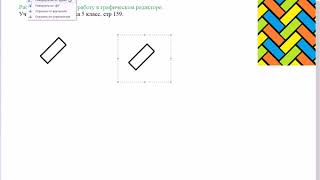









© 2005 — 2022 «Каталог сайтов No FolloW ». В каталоге 84963 сайта.
Права на все материалы, размещённые на этом сайте принадлежат их авторам. Хостинг Разместить рекламу
Читайте также:

